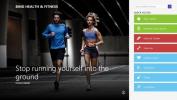Windows 10'da Zaman Çizelgesi Etkinliklerini Bilgisayarlarda Eşitleme
Zaman çizelgesi yeni bir özellik Windows 10 Nisan Güncellemesi. Özellikle bıraktığınız yerde iş bulmakta sorun yaşıyorsanız oldukça güzel. Zaman Çizelgesi'ni yerel bir hesapla veya bir Microsoft hesabıyla kullanabilirsiniz. Bununla birlikte, yerel bir hesapla kullanırsanız, özelliğin bir yönünü kaçırırsınız. Zaman Çizelgesi etkinliklerini bilgisayarlar arasında eşitleyebilirsiniz, ancak bunu yapmak için bir Microsoft hesabı kullanmanız gerekir.
Zaman Çizgisi Etkinliklerini Senkronize Et
Zaman çizelgesi varsayılan olarak etkindir ancak her ihtimale karşı Ayarlar uygulamasını açın ve Gizlilik ayarları grubuna gidin. Etkinlik Geçmişi sekmesini seçin ve "Windows'un etkinliklerimi bu bilgisayardan toplamasına izin ver" i etkinleştirdiğinizden emin olun.
Bu seçeneğin altında "Windows'un etkinliklerimi bu bilgisayardan buluta senkronize etmesine izin ver" adı verilen başka bir seçenek var. Windows 10, henüz yapmadıysanız Microsoft hesabınızla oturum açmanızı ister. Zaman çizelgesi etkinliklerini senkronize etmek istediğiniz diğer tüm Windows 10 masaüstlerinde aynı seçeneği etkinleştirmeniz gerekir.

Örneğin, bir çalışma bilgisayarınız ve bir ev bilgisayarınız varsa, bu seçeneklerin her ikisinde de etkinleştirilmesi gerekir. Her iki bilgisayarın da Nisan Güncellemesi'ni çalıştırması gerektiğini söylemeye gerek yok.
Sistemlerinizde zaten çalışan Zaman Çizelgesi varsa, yani etkinleştirilmesine gerek yoktur, üzerindeki arama çubuğu / Cortana düğmesinin yanındaki çoklu görev düğmesini tıklayarak Zaman Çizelgesi'ni açın. Görev çubuğu. En alta kaydırın ve Tim Zaman Çizelgesi'nde daha fazla gün görün ’seçeneğini tıklayın ve‘ Aç ’düğmesini tıklayın. Bu, temel olarak yukarıdaki ekran görüntüsünde belirtilen Ayarlar uygulaması seçeneğini etkinleştirecektir.

Zaman çizelgesi dosyaları ve klasörleri değil etkinlikleri senkronize edebilir. Örneğin, iş sisteminizdeki bir dosyayı otomatik olarak almak ve ev sisteminizde açmak için kullanamazsınız. Sadece böyle çalışmıyor. OneDrive'ın sessizce ve arka planda sihirli bir şekilde buluta açtığınız her dosyayı senkronize ettiğini düşünüyorsanız, bu gerçekleşmez. Öyle olsaydı, Microsoft için bir gizlilik felaketi olurdu.
Zaman çizelgesi içeriği değil etkinlikleri senkronize eder. Bağlantılar senkronize edilecek, ancak hepsi bu. Bu notta, bir PC'deki zaman çizelgesi etkinliğinizi temizlerseniz, Zaman Çizelgesi etkinliklerini senkronize ettiğiniz diğer bilgisayarlardan kurtaramazsınız. Ayrıca, silindikten sonra, silinen geçmişi geri almak mümkün değildir, bu yüzden kaldırmaya karar verirken dikkatli olun. Zaman çizelgesi, etkinliklerinizin 30 günlük geçmişini tutar.
Arama
Yakın Zamanda Gönderilenler
Windows 8.1 Bing Health & Fitness ile Vücudunuza Bakmaya Yardımcı Oluyor
Windows 8.1 sağlık tutkunları için bir şeyler getirdi; yeni Bing Sa...
Windows 7 Oturum Açma Ekranına Windows 8 Stil Saatini ve Tarihini Ekleme
Windows 8'in yeni özellikleri ortaya çıktıkça veya sızdırıldığında,...
IP Seizer, Bir Ağdaki Kullanılabilir IP'leri İzleyerek IP Çakışmasını Önler
Yüzlerce bilgisayarlı ağlarda çalışan Sistem ve Ağ Yöneticileri, şu...